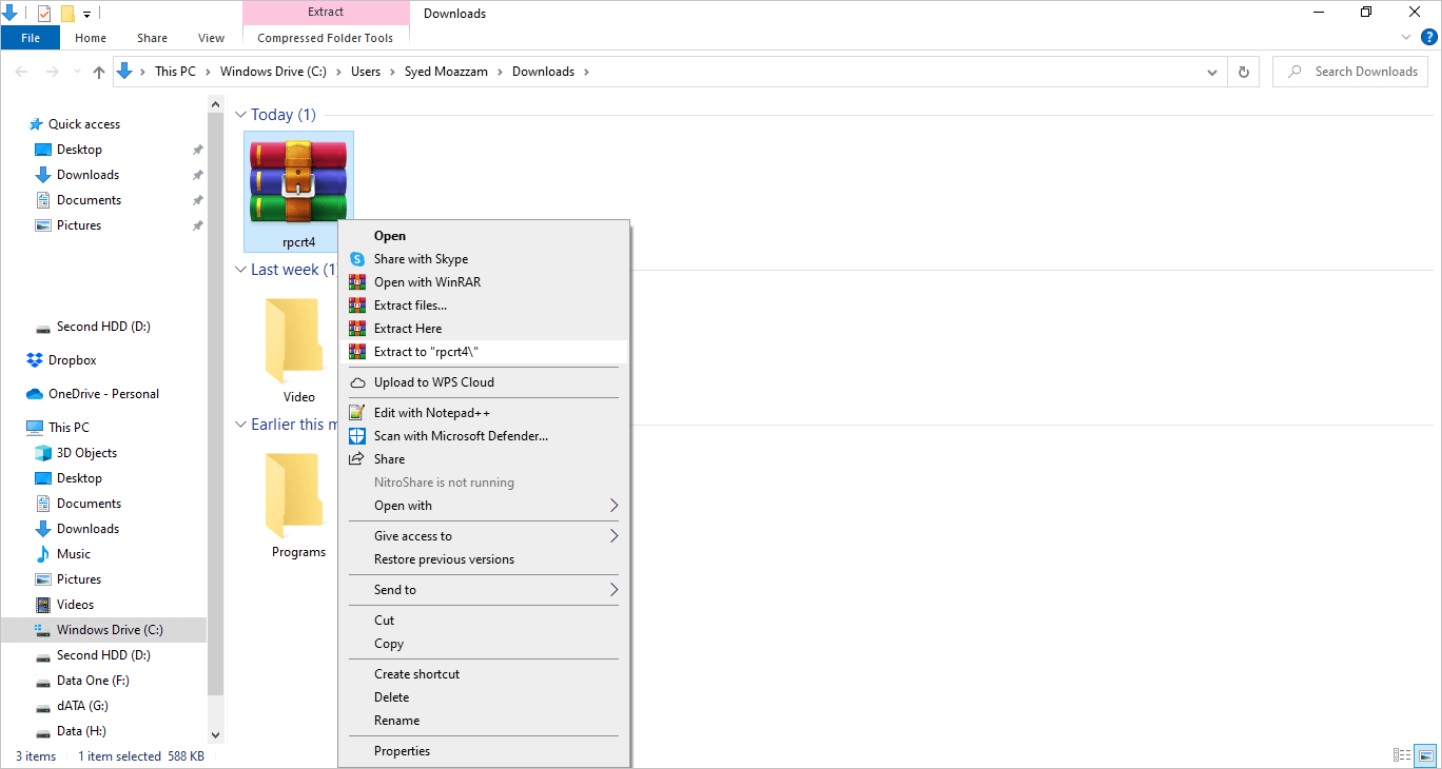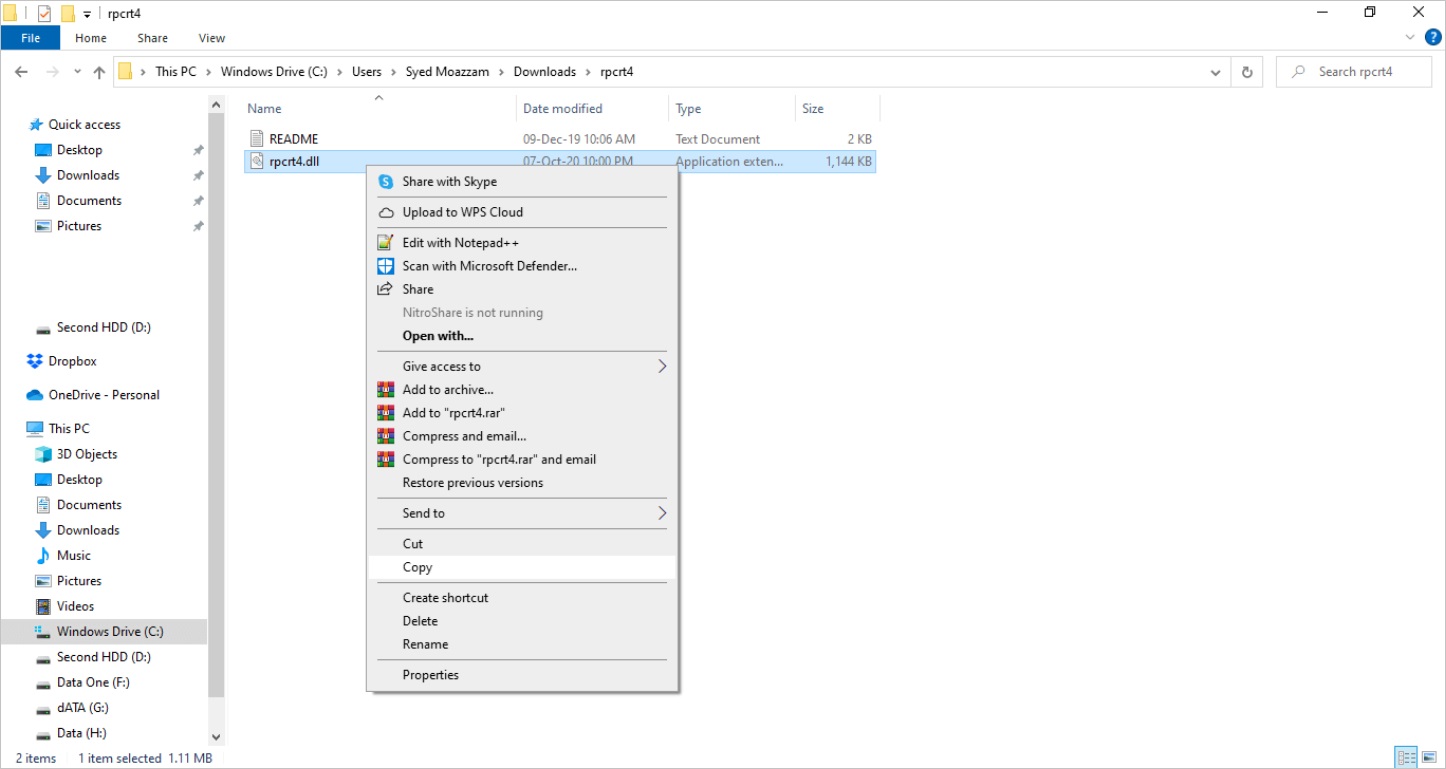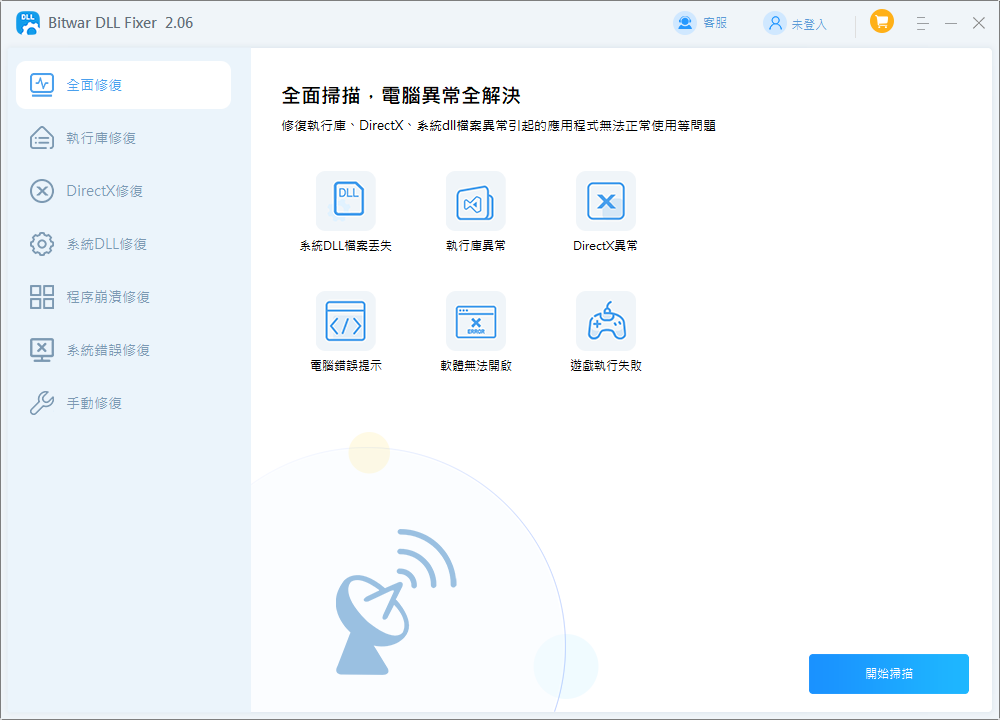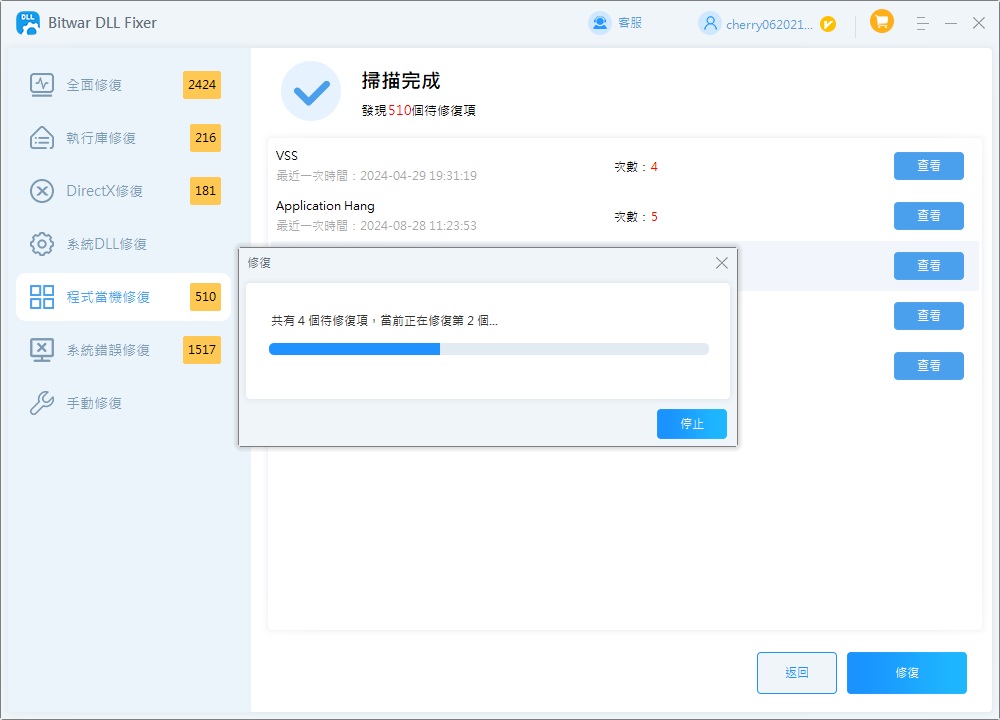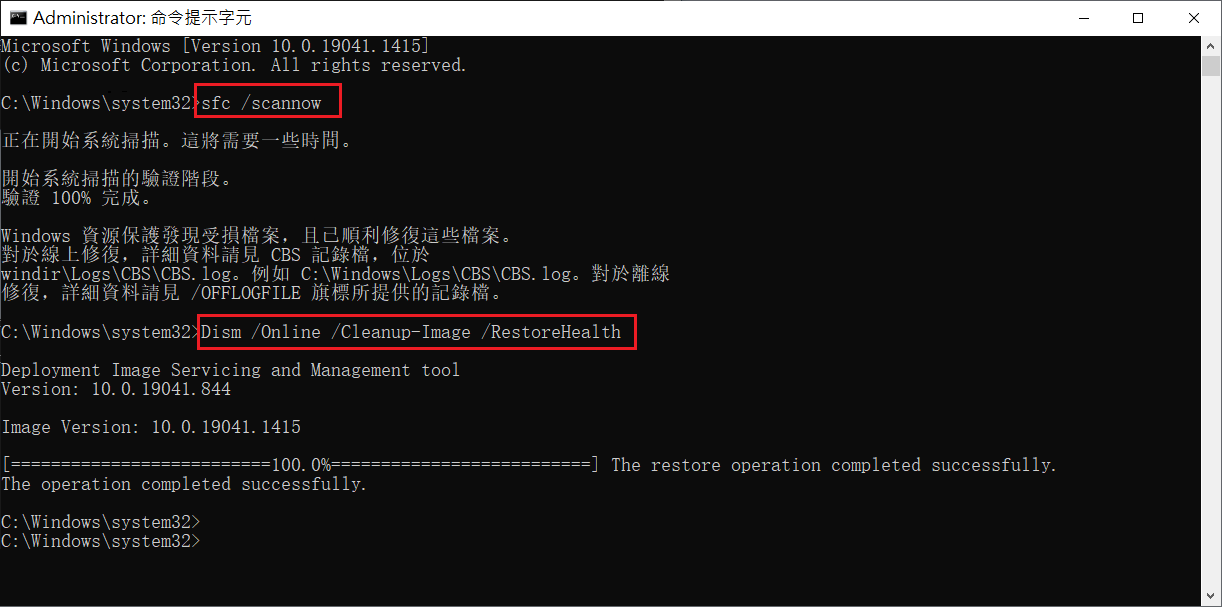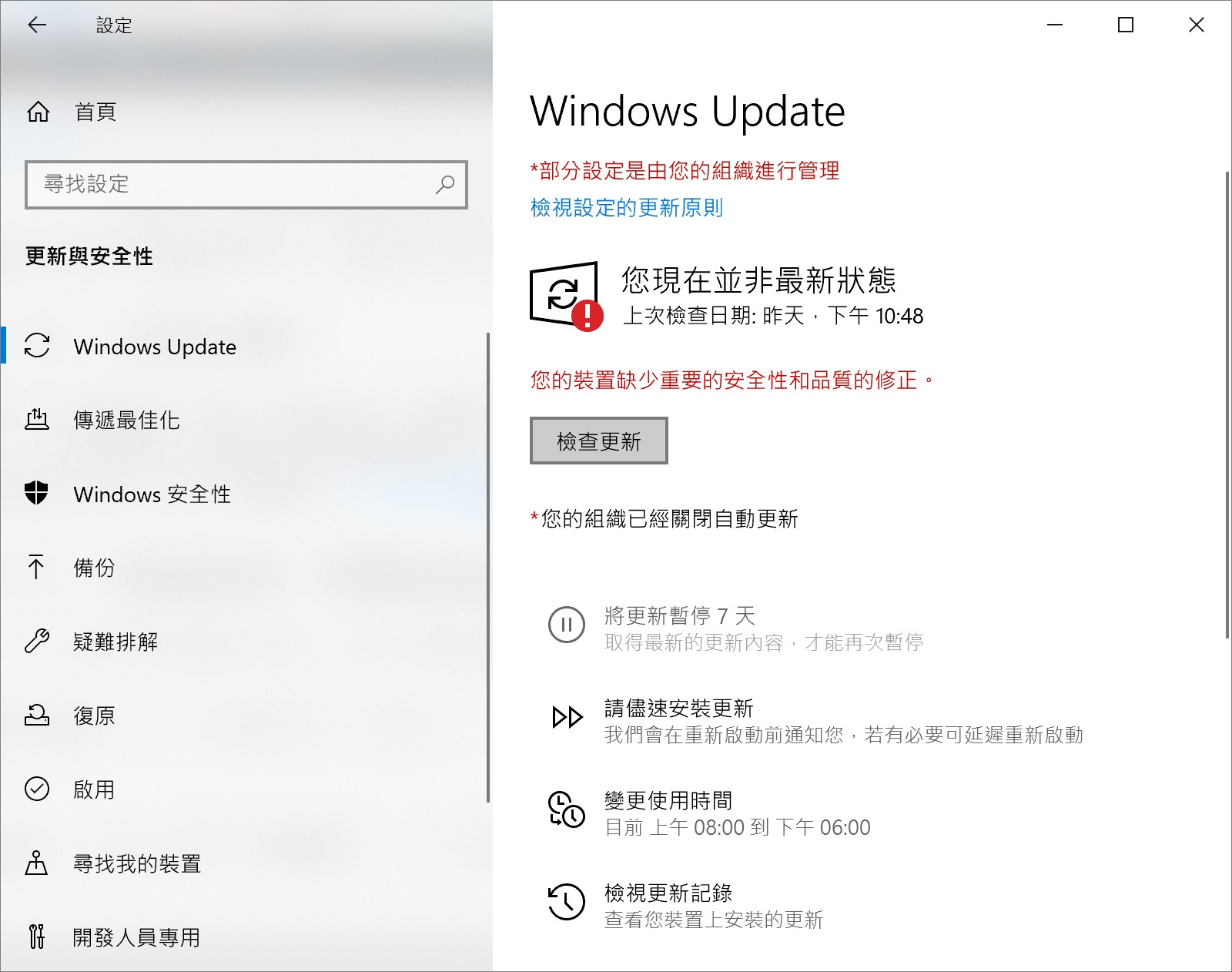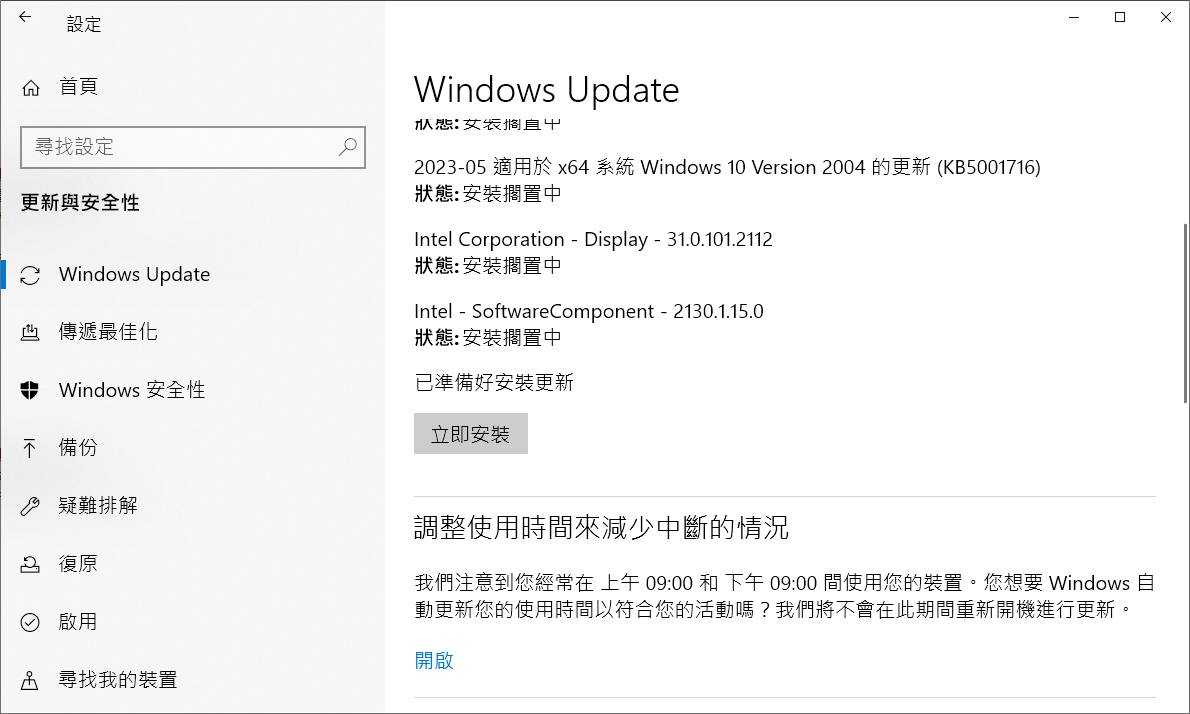安裝或無法啟動無法執行的遊戲/軟體,電腦系統偶爾會突然彈出提示,告訴您某些 DLL檔案遺失。為什麼會發生這種情況?什麼是DLL檔案?如何修復Windows 10/8/7中遺失的DLL檔?
什麼是DLL檔?
DLL檔案是以函式庫的形式包含在多個軟體同時使用的,代表動態連結程式庫。該庫包含多個應用程式和程式可以同時使用的資料和指令程式碼。其中包含用於執行Windows 10、Windows 8 和 Windows 7 中幾乎所有程式的指令。其他的也用於執行您需要的程式或應用程式。 Microsoft 開發了DLL 文件,這些文件的副檔名是.DLL、.DRV 和.OCX。
DLL 檔案通常包含編譯後的函數、類別或資源(如圖像、字串)。在執行時,應用程式通過輸入表(Import Table)訪問 DLL 中的函數或變量。
DLL 檔案的用途
- 負責執行Windows作業系統 – 所有的Windows作業系統都離不開DLL檔案。您在安裝 Windows 時可以看到大量正在安裝的DLL檔案。
- 執行某些任務 – 每種DLL檔案都是為了執行某種功能而開發的,例如Comdlg32執行與對話方塊相關的常見任務。
- 執行某些應用程式 – 大多數應用程式使用DLL檔案來執行。因此,您在安裝程式時需要安裝這些DLL檔。您的作業系統也會告訴您要為某些遊戲和軟體安裝某些 DLL 檔案。
DLL 檔案的特點
- 共享庫 – DLL檔案是共享函式庫,多個程式可以同時使用它們。但此功能還可以為您的電腦 RAM 和 SSD 或 M2 節省大量空間。
- 模組化 – 軟體具有多種功能,它們被分解成若干可重複使用的獨立模組,這些模組以 DLL 的形式實現和共享。這種方式讓程式更加結構化、易於維護且靈活。
- 程式碼可重複使用 – 應用程式可以根據需要多次使用 DLL 檔案的資料和程式碼。多個應用程式甚至可以同時使用一段程式碼和資料。
DLL 檔案的優點和缺點
- DLL 檔案提高了程式碼的可重用性
單一 DLL 檔案內的資料和指令可由多個應用程式重複使用,避免重複開發相同的功能。比如Windows 系統中的許多 DLL(如user32.dll、kernel32.dll)被多數應用程式共享使用。
- 節省了 RAM 和儲存媒體中的大量空間
DLL 允許多個應用程式同時載入同一個模組的單一副本,系統不需要為每個應用程式分別載入模組代碼。節省內存資源。
- DLL 文件可以動態加載
應用程式可以根據需要動態載入或卸載 DLL,而非在啟動時載入所有模組。這可以減少初始載入時間,並提高執行效率。
- 減少代碼耦合性
DLL 檔將不同的功能(如數據處理、圖形渲染、數據庫操作等)分離到單獨的模組中。使程式的每一部分能夠專注於自己的任務,減少代碼耦合性。
- 安裝和部署 DLL 檔案非常簡單。
如果需要修復 bug 或新增功能,只需更新相應的 DLL 檔案,無需重新編譯和發佈整個應用程式。大大提高了維護效率。
Windows 10的DLL檔案位於哪裡?
DLL 遍佈電腦各處,而且不僅僅位於一個位置。您可以在 C:\Windows\System32、程式資料夾或其他位置找到它們。您可以在計算機中搜尋 .dll 檔案:
- 點選計算機上的搜尋按鈕。
- 在搜尋欄中輸入不含 .dll 副檔名的檔案名稱。
- 檢查是否可以找到DLL檔。
Windows 10 丟失DLL檔案的原因
我們需要正確理解丟失 *.dll檔案錯誤的原因。
- 病毒或惡意軟體攻擊
- 不小心刪除了 DLL 檔案
- 損壞的 Windows 作業系統
- DLL 檔案被覆蓋
- DLL 檔案損壞
- Windows升級系統
如何開啟 DLL 檔案?
我們又不直接編輯DLL檔,所以不建議打開DLL查看。因為程式碼中的輕微變更都會損壞DLL檔,而且它根本無法再次工作。但是,如果您是技術人員並且想要開啟作業系統或應用程式未使用的DLL文檔,則需要反編譯器來開啟 DLL 或Microsoft Windows Visual Studio。
如何安裝DLL檔案?
方式 1. 自動安裝
作業系統和應用軟體安裝和執行程式時,會嵌入 DLL 檔案。安裝時,這些檔案會自動解壓縮並安裝。您不能直接雙擊它們並安裝它們,因為這些檔案不是安裝程式。
方式 2. 手動安裝
但是有時候某些遊戲和應用程式會警告您某些 DLL 檔案遺失。這是因為遊戲在安裝 DirectX 時開始執行,因為它包含 DLL 檔案。但對於某些應用程式,您必須手動下載 DLL 檔案並安裝它們。
- 記下或複製要安裝的 DLL 檔案名稱。
- 在網路上蒐索該 DLL 檔案。
- 按下“下載”按鈕下載 DLL 檔案。它可以以 RAR 檔案的形式下載。
- 提取它並將其複製並貼上到需要它的應用程式的資料夾中。
如何編輯DLL檔?
反編譯器和Windows Visual Studio可用來編輯DLL檔。但我們永遠不建議編輯 DLL 檔案,因為一個非常小的變更都可能會損壞整個作業系統或使用它的應用程式。反編譯後,您將得到DLL檔的程式碼。程式碼採用 C 或 C++ 等程式語言。
如何修復 DLL 錯誤?
啟動遊戲或應用程式時會出現DLL錯誤,提示缺少某個 DLL 檔案。值得慶幸的是,您可以下載缺少的 DLL 檔案來修復這些錯誤:
方法 1. 下載並替換DLL檔案來修復這些錯誤
- 記下遺失的 DLL 檔案的名稱和路徑。
- 在網絡上蒐索DLL 檔案。
- 當檔案找到時,「下載」按鈕可以下載DLL檔。它將以 RAR 檔案的形式下載。
- 解壓縮 RAR 檔案並複製其內容。將它們貼到需要它的遊戲或應用程式的資料夾中。

- 如果您知道缺少 DLL 檔案的路徑,請將 DLL 貼到相同位置。

重新啟動您的筆記型電腦或電腦並享受您的遊戲或應用程式。
方法 2. 使用軟體安裝
DLL檔遺失或損壞可以使用專業的DLL檔案修復軟體來修復DLL檔。我們推薦 Bitwar DLL Fixer 來恢復遺失或損壞的 DLL檔案。Bitwar DLL Fixer 是一款用於修復電腦中所有 DLL 檔案的一體化工具。憑藉其簡單的使用者介面,您可以輕鬆地針對 DLL 檔案、DirectX 問題、載入問題、執行庫問題、系統問題等進行一鍵修復。
Bitwar DLL Fixer 的主要功能:
- 徹底掃描您的系統以偵測故障的 DLL檔案。
- 擁有龐大的DLL資料庫可以一鍵修復損壞的 DLL檔案。
- 恢復遺失的 DLL檔案、運行時庫和遊戲相關檔案。
- 修復與系統、程式和遊戲相關的啟動故障。
- 99% 的成功率,超級簡單且用戶友好的介面。
Bitwar DLL Fixer軟體官網:https://www.bitwarsoft.com/zh-tw/dll-fixer
免費下載安裝Bitwar DLL Fixer軟體:
使用Bitwar DLL Fixer修復DLL丟失的方法:
- 安裝並啟動Bitwar DLL Fixer軟體,選擇“全面修復”或相關修復方式,然後點擊“開始掃描”按鈕對DLL故障進行掃描。

- 所有被掃描到的缺失或損壞的DLL檔都將被一一列出。選擇要復原的DLL檔或全選所有,並單擊“修復”按鈕。

- 修復後,軟體會反饋出修復完成的提示。
現在,重啟電腦,丟失的DLL檔應該能正常使用了。
方法 3. 執行系統檔案檢查器掃描
由於損壞的Windows作業系統可能會導致遺失.dll錯誤,您可以修復損壞的系統檔案來排除故障。執行 Windows 內建系統檔案檢查來協助您偵測和取代作業系統中遺失或損壞的檔案。該工具還可用於偵測 Windows 10 上遺失的重要 DLL 檔案。
- 右鍵點選「開始」按鈕並選擇「命令提示字元(管理員)」。
- 鍵入sfc / scannow 並按 Enter 鍵執行完整系統掃描。等待該過程完成。如果 SFC 掃描程式發現遺失的 DLL 文件,則問題就解決了。如果沒有,請繼續執行。
- 鍵入Dism /Online /Cleanup-Image /RestoreHealth命令並按下“Enter”。

- 等待流程完成。然後,重新啟動電腦。
方法 4. 升級Windows
某些Windows更新可以更改或替換 .dll檔,以便程式需要時使用它們。您可以將Windows 10更新到最新版本並檢查是否出現此缺少DLL檔案的錯誤。
- 按 Windows + I 開啟 Windows 設定。
- 按一下“更新與安全性”,然後選擇“Windows 更新”下的“檢查更新”。

- 如果有新的 Windows 更新可用,請按一下「立即安裝」並按照說明安裝最新更新。

結論
本文闡述了DLL 檔案的概念,DLL 檔案的重要性,DLL檔案的用途、功能和優缺點。以及DLL檔案丟失的原因及解決辦法。如何輕鬆恢復丟失或損壞的DLL檔案。如使用Bitwar DLL Fixer快速修復丟失的DLL檔。